
Bài viết hướng dẫn để tạo được ghi chú, chú thích footnote cuối trang cho văn bản sách, báo cáo, luận văn bằng phần mềm microsoft word 2007, 2010, 2013
1.Cách tạo footnote
Trong các luận văn, luận án hay những cuốn sách bạn thường thấy một số nội dung được trình bày một số chú thích, trích dẫn các tài liệu tham khảo. Việc Chú thích trong các văn bản giúp cho người đọc biết nguồn tư liệu, trích dẫn hay các ghi chú bạn muốn đề cập đến trong bài viết. Chức năng Footnote trong Microsoft Word 2007, 2010, 2013 sẽ giúp bạn tạo ra những chú thích, ghi chú ở cuối trang một cách dễ dàng và trình bày văn bản một cách chuyên nghiệp.
Bạn đang xem: Tạo ghi chú trong word 2007
Bước 1. Đặt con trỏ chuột cuối đoạn văn bản muốn chèn footnote: ví dụ hình bên dưới

Bước 2. Vào REFERENCES chọn Insert Footnote
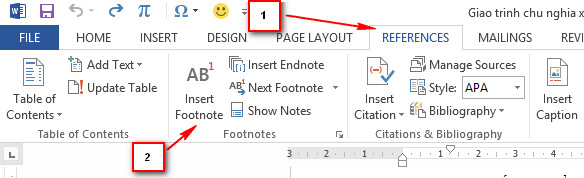
Bước 3. Nhập nội dung ghi chú cho Footnote: nội dung của chú thích sẽ được hiển thị như hình bên dưới
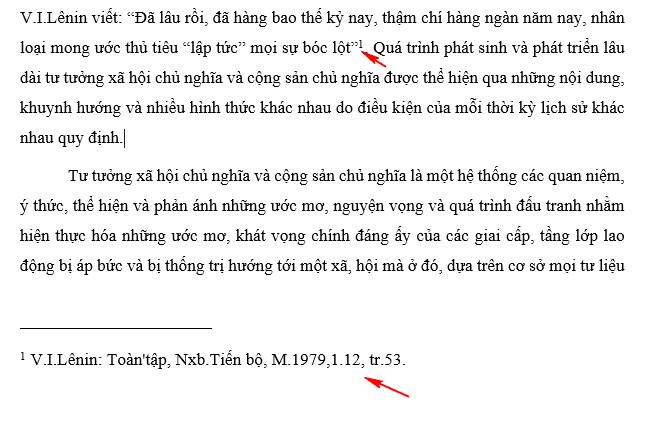
2.Tùy chỉnh footnote
Sau khi thực hiện xong tất cả việc tạo footnote chèn trong văn bản, bạn có thể tùy chỉnh font chữ, cũng như điều chỉnh cách hiện thị của footnote.
Để sử dụng các tùy chọn nâng cao trong footnote ta thực hiện như sau:
Bước 1. Định dạng font và kích thước size chữ cho footnote
Nhấn con trỏ chuột vào một footnote ở cuối mỗi trang bất kỳ có trong văn bản, nhấn CTRL + A để chọn toàn bộ Footnote, tiếp theo chọn tab Home và chọn font chữ và kích thước chữ cho footnote ở tùy chọn format font.
Xem thêm: Top 10 Phim Lẻ Hàn Quốc Có Thuyết Minh Hay Và Ý Nghĩa Nhất, Phim Tam Ly Tinh Cam Han Quoc
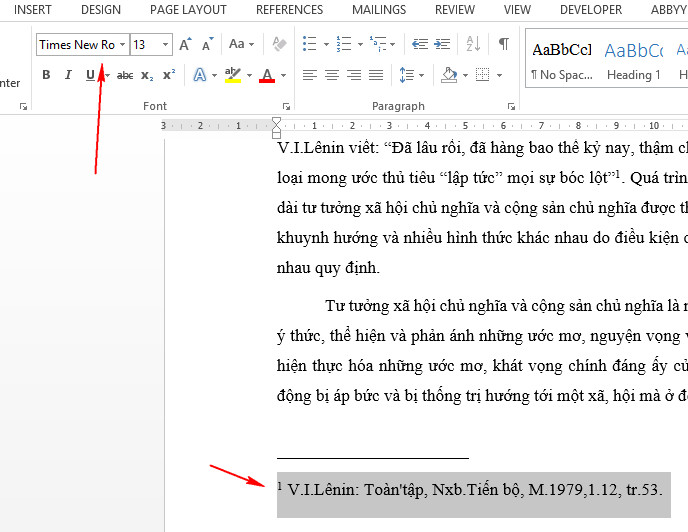
Bước 2. Nhấn vào nút mủi tên như hình bên dưới

Các thông số tùy chọn Footnote và endnote như sau:
- Location: chọn nơi hiển thị là Footnote hay Endnote
- Number format: Tùy chọn Loại biểu tượng hiển thị ghi chú (ví dụ: 1,2,3....hoặc a,b,c....)
- Numbering: có 3 tùy chọn
+ Continuous: số thứ tự của footnote sẽ được đánh số tự động liên tiếp theo thứ tự trong cả văn bản
+ Restart each session: Số thứ tự của footnote sẽ tự động nhảy lại từ số 1 khi qua session mới.
+ Restart each page: số thứ tự của footnote sẽ được đánh lại từ nhảy lại từ số 1 khi qua trang mới.
Bước 3. Sau khi tùy chỉnh xong các thông số nhấn Apply để đồng ý với tùy chọn trên và nhấn Insert để chèn footnote. Nếu chỉ điều chỉnh footnote đã được chèn rồi thì nhấn cancel.









